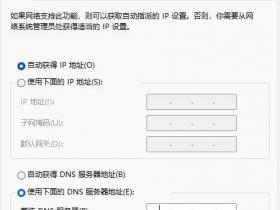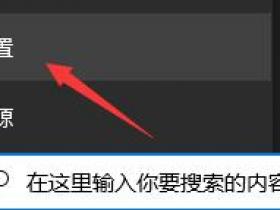电脑开机后,硬盘或M.2 SSD无法识别,这是有使用华硕主板电脑用户遇到的问题,不知道怎么办,这篇文章是本站给大家分享的华硕主板电脑开机后硬盘或M.2 SSD无法识别解决方法。
1、尝试更新官网最新的BIOS版本;
华硕提供了三种环境下更新主板BIOS的方法:
1)在BIOS环境下更新BIOS (使用EZ Flash)
2)在Windows作业环境中更新BIOS(使用EZ Update)
3)在关机或没有安装CPU的状态下更新BIOS(使用USB BIOS FlashBack),仅适用部分型号
注意事项:
1)更新BIOS可能有造成不开机的风险,请务必做好数据备份工作
2)较旧型号的主板操作设定画面可能会有些许不同
3)整个更新过程中请连接好电源,并谨慎操作避免按压键盘、鼠标,或插拔USB装置
华硕主板通过EZ Flash更新BIOS
1:更新BIOS版本前,请先备份所有硬盘数据
2:U盘需求FAT 16/32格式单一扇区,建议1GB以上
3:准备好升级BIOS需要用到的文件
4:把升级BIOS需要用到的文件放到U盘
5:将U盘插入主板的USB接口
6:电脑重启或开机,也就是在出现ASUSLOGO的时候,连续按进入BIOS的热键,比如【Del】键

7:进入BIOS后,按【F7】键,或点击【Advance Mode】,进入高级模式

8:点选【Tool】,然后点选【ASUS EZ Flash 3 Utilities】

9:点击BIOS文件存放的【U盘】所在磁盘,并且点选更新【BIOS文件】

10:EzFlash提示,点击【Yes】

11:确认更新BIOS信息是否正确,没问题则点击【Yes】

12:待进度条完成,会出现【OK】提示,点选后会重新启动,即可完成更新

注意:
1)本功能仅支持采用FAT 16/32格式的单一扇区U盘
2)当更新BIOS时,请勿关闭,或重置系统以避免系统开机失败
如何制作FAT 16/32的U盘
1、将U盘进行格式化,在U盘上,点选鼠标右键,选择格式化FAT 16/32。格式化会将U盘内的数据全部删除;

2、文件系统格式,选择FAT32后,点选开始即可;

3、格式化完成;

2、以华硕PRIME B550-PLUS主板为例,电脑重启或开机,也就是在出现华硕LOGO的时候,连续按进入BIOS的热键,比如【Delete】键,进入BIOS设置下的【EZ Mode】,在【Storage Information】字段,确认是否可以显示所接的硬盘或SSD信息;
注意:如果BIOS进入的是BIOS Advance Mode,可以再按【F7】键进入EZ Mode

旧型号主板(举例:TUF B360M-PLUS GAMING)使用PCIE Mode M.2 SSD(包括:NVME M.2 SSD),因旧BIOS架构的原因,在BIOS EZ Mode的Storage Information字段不显示SSD信息,此为正常现象。但是也可以打开BIOS的【CSM】选项,在BIOS Boot页面的【Boot Override】字段可以显示所接SSD信息。

3、打开BIOS的【CSM】选项
CSM Enabled:可开启兼容性支持模块以提高向下兼容性,藉此完全支持非UEFI扩充卡与Windows UEFI模式
CSM Disabled:关闭兼容性支持模块藉此完全支持Windows安全更新与安全启动
电脑重启或开机,也就是在出现华硕LOGO的时候,连续按进入BIOS的热键,比如【Delete】键,如果进入的是BIOS设置下的【EZ Mode】,还需要按【F7】键进入Advance Mode

点击【Boot】选项卡,并点击【Launch CSM】,将此选项设置为【Enabled】

按键盘上的【F10】键,再点击【Ok】,保存选项,重启后,确认是否有识别到硬盘或SSD

4、如果您有设置CPU超频或内存超频,可能会因超频不稳定导致电脑无法识别硬盘或SSD,尝试将BIOS恢复设置:
电脑重启或开机,也就是在出现华硕LOGO的时候,连续按进入BIOS的热键,比如【Delete】键,进入BIOS设置下的【EZ Mode】
按键盘上的【F5】键,再点击【Ok】,对BIOS进行恢复设置

最后,按键盘上的【F10】键,再点击【Ok】,保存选项,重启后,确认是否有识别到硬盘或SSD。